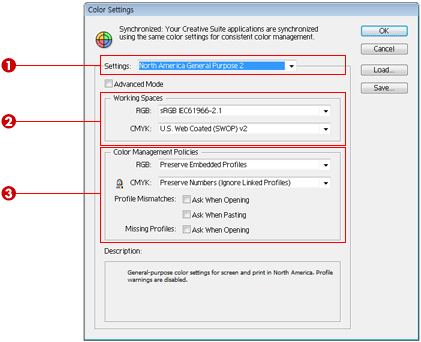|
 |
1. Find and Replace 메뉴
이 메뉴는 문장에서 찾고자 하는 문자를 찾고, 찾은 문자를 다른 문자로 교체할 때 사용합니다. |
|
 |
|
 |
Find : 찾고자 하는 문자를 입력합니다. |
 |
Replace With : 찾은 문자를 교체하고 싶을 때 교체하고자 하는 문자를 입력합니다. |
|
|
2. Find Next 메뉴
이 메뉴는 Find and Replace 메뉴로 이미 검색한 같은 문자의 다음 차례를 검색할 때 사용합니다. |
|
3. Check Spelling 메뉴
이 메뉴는 문장 내에서 영문자를 검색하고 영문자의 오탈자를 수정할 때 사용합니다.
단축키는  + + 입니다. 입니다. |
|
4. Edit Custom Dictionary 메뉴
이 메뉴는 사용자 시점을 설정할 때 사용합니다. |
|
5. Define Pattern 메뉴
이 메뉴는 선택한 이미지를 패턴으로 만들 때 사용합니다. |
|
 |
|
| 이 메뉴는 작업파일의 색상을 지정할 때 사용하며 작업파일의 색상변경 시 유용하게 사용됩니다. |
1. Recolor Artwork :
Live Color 대화창이 나오며 대화창의 라이브 색상을 지정하여 사용할 수 있으며 색상 그룹을 설정해서 세부적인 색을 배합하고 작업 중인 파일의 색상을 변경할 수 있습니다. |
|
 |
|
|
 |
Assign : 선택한 이미지에 할당 된 색상 계열이 표시되는 대화창을 엽니다. |
 |
Color Bar : 선택한 이미지에 할당된 색상 계열이 표시됩니다. |
 |
색상 조절 : 색상 값을 조절해서 선택한 이미지의 색상을 변경할 수 있습니다. |
 |
Edit : 선택한 이미지의 Color Wheel이 나타납니다. |
 |
Color Wheel : 기본 색상을 변경하여 색상을 지정할 수 있습니다. |
|
|
2. Recolor with Preset :
Live Color에서 Color Bar의 형식을 지정할 수 있습니다. |
|
3. Adjust Color Balance :
색상을 조절할 수 있는 Adjust Colors 대화상자가 나타납니다. |
|
 |
|
|
 |
색상체계 지정 : CMYK 또는 RGB로 색상을 지정할 수 있습니다. |
 |
색상 조절 : 각 색상별 값을 조절하여 색상을 변경할 수 있습니다. |
 |
면/선 지정 : 면 또는 선을 선택 지정하여 색상을 변경할 수 있습니다. |
 |
미리보기 : 선택한 이미지의 색상 변화를 미리 보며 조절할 수 있습니다. |
|
|
 |
|
| 예시>왼쪽 녹색 이미지를 Cyan 과 Magenta 색상을 조절해서 오른쪽 빨강색으로 변경하였습니다. |
|
| 4. Blend Front to Back : 3개 이상의 이미지를 선택했을 경우 수직으로 맨 위와 아래를 제외한 중간의 이미지들은 맨 위와 맨 아래 색상의 중간 값으로 변형됩니다. 3개 미만의 이미지일 경우 실행되지 않습니다. |
|
| 5. Blent Horizontally : 3개 이상의 이미지를 선택했을 경우 가로로 맨 오른쪽과 왼쪽을 제외한 중간의 이미지들은 맨 오른쪽과 맨 왼쪽 색상의 중간 값으로 변형됩니다. |
|
| 6. Blent Vertically : 3개 이상의 이미지를 선택했을 경우 세로로 맨 위쪽과 맨 아래쪽을 제외한 중간의 이미지들은 맨 위쪽과 맨 아래쪽 색상의 중간 값으로 변형됩니다. |
|
| 7. Convert to CMYK : 선택한 이미지의 색상체계를 CMYK로 변경해 줍니다. 작업창이 CMYK일 때 활성화되어 있습니다. |
|
| 8. Convert to RGB : 선택한 이미지의 색상체계를 RGB로 변경해 줍니다. 작업창이 RGB일 때 활성화 되어 있습니다. |
|
| 9. Convert to Grayscale: 선택한 이미지의 색상체계를 Grayscale로 변경해 줍니다.
|
|
| 10. Insert Color : 선택된 이미지의 색상 값을 반전시켜 원본 색상과 반대되는 색상 값으로 변형해 줍니다. |
|
| 11. Overprint Black : 검정색이 사용된 이미지에 오버 프린트(Overprint)의 기능을 추가 삭제할 수 있습니다. |
|
| 12. Saturate : 선택한 이미지의 채도를 높이거나 낮출 수 있습니다. |
|
 |
|
|
 |
Intensity : 선택한 이미지의 채도를 퍼센트 단위로 조절할 수 있습니다. |
|
|
|
 |
1. Edit Original 메뉴
이 메뉴는 File → Place로 불러온 비트맵 이미지 파일을 원래의 편집 프로그램을 열어서 수정할 수 있게 해 줍니다. |
|
 |
1. Transparency Flatterer Presets 메뉴
이 메뉴는 Adobe PDF형식의 파일들을 인쇄할 때 이용하면 투명함을 유지할 수 있습니다. |
|
2. Trancing Presets 메뉴
이 메뉴는 트레이싱(Tracing) 옵션 기능을 재설정할 수 있습니다. |
|
3. Print Presets 메뉴
이 메뉴는 인쇄 설정 대화창을 열거나 만들 수 있습니다. |
|
4. SWF Presets 메뉴
이 메뉴는 SWF 설정 대화창을 열거나 만들 수 있습니다. |
|
5. Adobe PDF Presets 메뉴
이 메뉴는 PDF 설정 대화창을 열거나 만들 수 있습니다. |
|
 |
1. Color Settings 메뉴
이 메뉴를 선택하면 Color Settings 대화창이 나타나며 일러스트레이터 프로그램 내의 색상 시스템을 설정할 수 있습니다. 단축키는  + + + + + + 입니다. 입니다. |
|
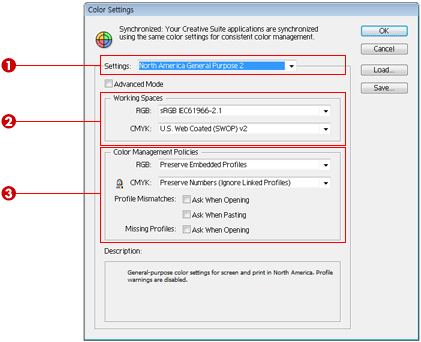 |
|
|
 |
Settings : 색상 시스템을 지정합니다. |
 |
Working Spaces : 작업 공간의 색상을 지정하는 곳입니다. |
 |
Color Management Policies : 색상 관리 규칙을 지정하는 곳입니다. |
|
|
2. Assign Profile 메뉴
이 메뉴는 겉으로 보이는 이미지의 색상을 바꿔주는 메뉴로 지정하는 프로파일의 종류에 따라 색상이 달라 보입니다. 그러나 근본적인 색상 정보를 바꾸는 것이 아니고 겉으로 보이는 색상만을 바꿔주는 것이기 때문에 여러 번 메뉴를 적용해도 색상의 손상은 없습니다. |
|
 |
|
|
 |
Don't Color Manage This Document : 더 이상 CMS를 적용하지 않겠다는 의미입니다. |
 |
Working CMYK : 작업 공간으로 할당하겠다는 의미입니다. |
 |
Profile : 특정한 프로파일(Profile)을 선택하여 할당해 줄 수 있습니다. |
|













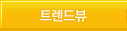
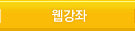
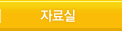



























 File 1
File 1



 +
+ 입니다.
입니다.










 +
+ +
+ 입니다.
입니다.